Копирование снимков на компьютер
Прежде чем продолжить, убедитесь, что Вы установили ViewNX-i (0 Установка ViewNX-i).
-
Подсоедините USB-кабель.
Выключив фотокамеру и проверив, что карта памяти вставлена, подсоедините USB-кабель (приобретается отдельно), как показано на рисунке, а затем включите фотокамеру.

Концентраторы USB
Подключайте фотокамеру непосредственно к компьютеру; не подключайте USB-кабель через концентратор USB или клавиатуру.
Используйте надежный источник питания
Проверьте, чтобы батарея фотокамеры была полностью заряжена, чтобы не допустить прерывания передачи данных.
Подключение кабелей
Перед подключением или отключением интерфейсных кабелей убедитесь, что фотокамера выключена. Вставляйте разъемы под прямым углом, не прилагая чрезмерных усилий.
-
Запустите программу Nikon Transfer 2, являющуюся компонентом ViewNX-i.
Если появится сообщение, подсказывающее Вам выбрать программу, выберите Nikon Transfer 2.
Во время передачи
Не выключайте фотокамеру и не отсоединяйте USB-кабель в процессе передачи.
Windows 7
Если появляется следующее диалоговое окно, выберите Nikon Transfer 2, как описано ниже.
-
В Import pictures and videos (Импортировать фотографии и видеоролики) нажмите Change program (Изменить программу). Отобразится диалоговое окно выбора программы; выберите Nikon Transfer 2 и нажмите OK.
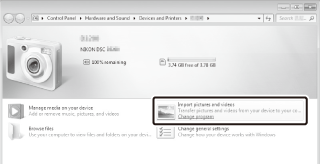
- Дважды щелкните
 .
.
Windows 10 и Windows 8.1
Windows 10 и Windows 8.1 могут отображать подсказку Автозапуска, когда подключена фотокамера. Коснитесь или нажмите это диалоговое окно, а затем коснитесь или щелкните по Nikon Transfer 2, чтобы выбрать Nikon Transfer 2.
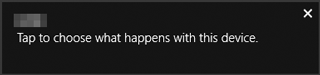
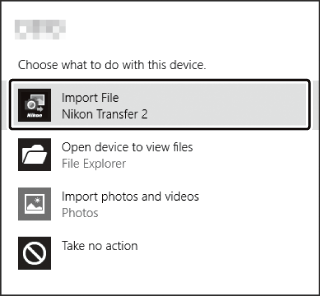
macOS/OS X
Если Nikon Transfer 2 не запускается автоматически, убедитесь, что фотокамера подключена, а затем запустите Image Capture (приложение, которое поставляется с macOS или OS X) и выберите Nikon Transfer 2 в качестве приложения, которое открывается при обнаружении фотокамеры.
-
-
Нажмите Start Transfer (Начать передачу).
Снимки на карте памяти будут скопированы на компьютер.
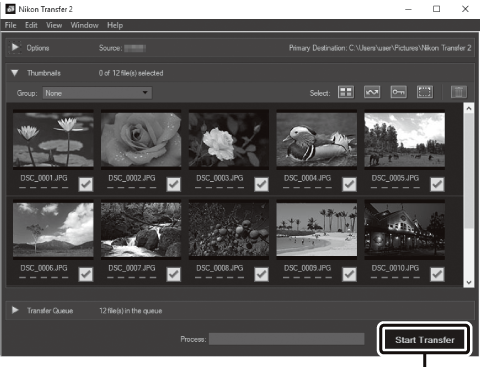
Start Transfer (Начать передачу)
-
Закончите соединение.
После завершения передачи выключите фотокамеру и отсоедините USB-кабель.
Для получения более подробной информации
См. интерактивную справку для получения более подробной информации об использовании ViewNX-i.
